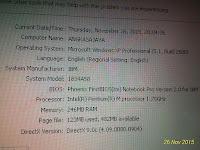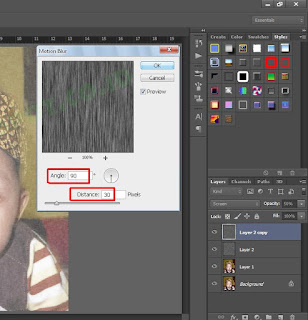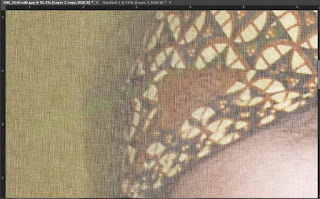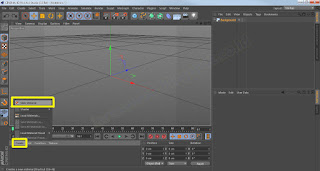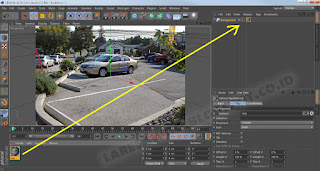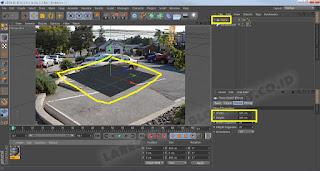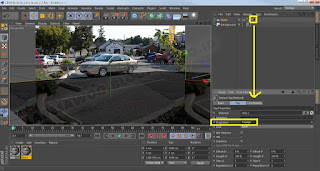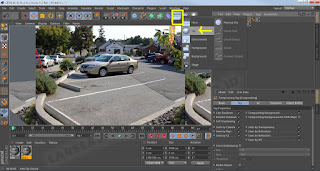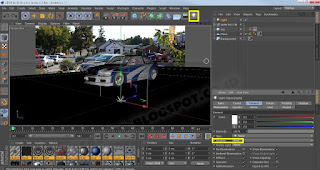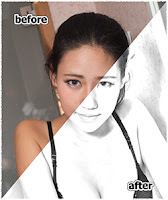Salam sejahtera sobat laresawoo. Hari ini genap satu bulan usia akun google adsense saya. Pada tanggal 31 Oktober kemaren saya mendaftarkan di untuk menjadi publisher adsense dengan modal blog seadanya, yaitu blog ini. Sebenarnya waktu itu saya hanya iseng mendaftarkan 2 blog sekaligus dengan e-mail yang berbeda pada waktu yang hampir bersamaan. Keesokan harinya seperti biasa saya cek ke dua e-mail yang saya daftarkan tadi malam. Untuk e-mail yang pertama ada balasan dari pihak google adsense yang isinya penolakan. Setelah itu saya langsung membuka blog yang satunya yaitu blog ini untuk melihat perkembangannya, tapi saya dibuat kaget dengan tampilan beranda. Karena sudah muncul 3 iklan adsense sekaligus. Antara percaya dan tidak, karena dari pengalaman beberapa tahun yang lalu untuk menjadi publisher adsense setidaknya memerlukan waktu beberapa hari untuk menerima balasan e-mail. Tapi ini hanya satu hari.
 Selama beberapa hari setelah jadi publisher adsense, saya sibuk memasang iklan untuk beberapa blog yang saya kelola. Dan setelah semua iklan terpasang sesuai dengan aturan yang sudah ditetapkan pihak google adsense tentang jumlah iklan yang boleh dipasang pada blog dan sampai hari ini posisi iklan masih sama persis seperti sedia kala. Karena memang saya sengaja tidak melakukan perubahan jenis iklan atau posisi iklan selama 1 bulan untuk mengetahui perkembangan iklan-iklan tersebut dan berapa yang bisa saya hasilkan dengan jenis atau posisi iklan yang seperti ini.
Selama beberapa hari setelah jadi publisher adsense, saya sibuk memasang iklan untuk beberapa blog yang saya kelola. Dan setelah semua iklan terpasang sesuai dengan aturan yang sudah ditetapkan pihak google adsense tentang jumlah iklan yang boleh dipasang pada blog dan sampai hari ini posisi iklan masih sama persis seperti sedia kala. Karena memang saya sengaja tidak melakukan perubahan jenis iklan atau posisi iklan selama 1 bulan untuk mengetahui perkembangan iklan-iklan tersebut dan berapa yang bisa saya hasilkan dengan jenis atau posisi iklan yang seperti ini.
Akhirnya hari ini adalah ulang tahun 1 bulan iklan adsense terpasang pada blog-blog saya. Dari semua blog yang saya pasangi iklan adsense, total pengunjung kalau di rata-rata dari semua blog tersebut adalah 50 VU/hari. Dengan pengunjung 50VU/hari untuk beberapa blog, berarti dalam 1 bulan total pengunjung dari beberapa blog yang saya kelola adalah 1500 VU. Lalu apa yang dihasilkan dengan total pengunjung 1500 itu, adalah :
Gambar di atas adalah penghasilan yang saya peroleh dari semua sistem yang ada pada google adsense selama 1 bulan dengan total klik 17 kali. Jadi rata-rata harga 1 klik adalah $0.075, untuk CPC (cost per click) terbesar yang saya dapatkan selama bulan november sebesar $0.18. Penghasilan segitu saya peroleh dari pengunjung lokal, karena blog yang saya pasangi iklan tidak ada yang menargetkan negara luar.
Dengan penghasilan segitu, tidak membuat saya patah semangat. Karena hasil tersebut malah membuat saya ingin lebih dalam mengeksplorasi iklan-iklan yang ada pada blog-blog saya. Mulai dari jenis, warna sampai penempatan iklan menjadi tantangan saya pada bulan desember. Dan saya akan menerapkan sistem yang sama seperti bulan november yaitu tidak akan merubah setingan selama sebulan setelah nanti saya otak-atik iklan tersebut. Lalu akan saya update hasil kinerja iklan yang baru pada bulan berikutnya atau tahun depan.
Mungkin apa yang saya hasilkan dari google adsense di atas bisa dijadikan acuan atau perhitungan kepada para publisher adsense yang masih baru untuk tidak kaget jika dalam satu bulan hanya menghasilkan $1 - $2 sebulan. Dengan catatan, statistik blog tidak jauh berbeda dengan apa yang saya sebutkan di atas.
Sampai disini dulu review singkat tentang penghasilan google adsense saya dalam satu bulan, sampai jumpa pada review selanjutnya pada tahun depan. Jangan lupa baca juga : Google Adsense Atau Sharecash ?